如何在 Mac 上使用快速筆記
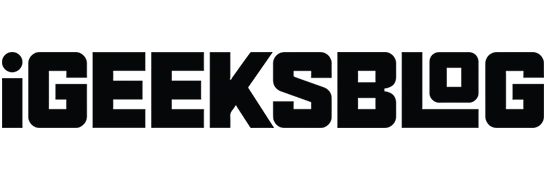
快速筆記是一項功能,允許您在不打開筆記應用程序的情況下記筆記。它非常適合記下快速想法、存儲網絡上的內容、記下電話號碼等。讓我們看看如何在 Mac 上使用快速筆記。
Mac 上的快速筆記是什麼?
快速筆記是一種無需離開應用程序即可記筆記的更快方式。這使得無需啟動筆記應用程序即可輕鬆方便地寫下想法和片段。
最酷的方面是它可以智能檢測您正在使用哪個應用程序,為您提供個性化的體驗。例如,如果您使用的是 Safari,則可以標記網頁中的 URL 或文本。如果您使用的是郵件應用程序,您還可以輕鬆保存一些電子郵件內容。
快速筆記首次出現在 macOS Monterey 和 iPadOS 15 中,在新的 macOS Ventura 和 iPadOS 16.1.1 中表現甚至更好。
如何在 Mac 上訪問快速筆記
在 Mac 上打開“快速筆記”的最快方法是使用 Fn + Q 鍵盤快捷鍵。您還可以轉到“筆記”應用程序,然後單擊彈出窗口頂部的“快速筆記”。
您還可以使用“熱角”快速訪問“快速筆記”。要在 Mac 上啟用熱角,請按照以下步驟操作。
在 macOS Ventura 中設置熱點
- 單擊屏幕左上角的 Apple 徽標 ()。
- 轉到系統偏好設置。
- 導航到桌面和擴展塢。
- 向下滾動並選擇熱門角。
- 從任意角落的下拉列表中選擇“快速註釋”。我選擇右下。
- 單擊“完成”。
筆記。如果您使用的是 macOS Monterey,請轉至 Apple 徽標 → 系統偏好設置 → 任務控制。然後按照上面的步驟 3-6 進行操作。
如何每次在 macOS Ventura 上獲取新筆記
- 轉至 Launchpad 或使用 Spotlight 搜索。
- 轉到筆記應用程序。
- 單擊菜單欄左上角的“註釋”。
- 選擇“設置”。
- 取消選中“始終返回到上一個快速註釋”。
筆記。如果您使用的是 macOS Monterey,請按照上述步驟 1-3 操作,然後單擊“設置”→“恢復上次快速筆記”。
要釋放“備忘錄”應用程序的全部功能,請按照我們有關如何充分利用 Mac 上的“備忘錄”應用程序的指南進行操作。
如何在 Mac 上將智能鏈接添加到快速筆記
您可以在應用程序內或在瀏覽網頁時向 Mac 上的筆記添加智能鏈接。讓我們看看如何使用 Safari 和 Quick Notes 界面來實現這一目標。
將 Safari 鏈接添加到筆記
- 在 Safari 中打開網頁。
- 單擊共享按鈕。
- 選擇添加到快速筆記。
當您重新訪問網頁上的相關內容時,屏幕右下角會出現一個快速註釋縮略圖,以提醒您之前記下的內容。
如何添加快速筆記鏈接
- 創建一個快速筆記。
- 單擊頂部的“添加應用程序”鏈接。
- 單擊要保存的網頁前面的“添加鏈接”。
恭喜!現在您的鏈接將顯示在快速註釋中。
如何將 Safari 中的文本或圖像添加到快速筆記
Quick Notes 的另一個出色功能是,它允許您從網頁中抓取圖像或文本以及 URL。當您單擊保存的代碼片段時,它會將您帶到網頁上獲取該代碼片段的確切位置。使用方法如下:
- 在 Safari 中訪問該網站。
- 選擇文本。
- 右鍵單擊並選擇新建快速筆記/添加到快速筆記。
如何在筆記應用程序中查看和編輯快速筆記
- 打開註釋文件夾 → 快速註釋。
- 單擊快速註釋進行編輯。
可以對“快速筆記”部分中的筆記執行其他操作,例如共享或刪除。您還可以通過添加表格、標籤和其他功能來編輯註釋。考慮以下:
- 打開桌子。
- 做一個列表。
- 啟用超鏈接
- 附加圖像、文件和其他媒體。
筆記。快速筆記無法鎖定。
簽約…
我希望這篇詳細的文章能夠幫助您了解如何在 Mac 上使用快速筆記。我發現這個功能非常有用和方便。您對快速筆記有何看法?在下面的評論部分分享您的想法!



發佈留言